Langkah-langkah untuk menginstal pemutar streaming online Popcorn Time populer di Ubuntu 20.04 LTS Focal Fossa Linux atau versi yang lebih baru seperti Ubuntu 19.04/18.04 untuk menonton berbagai film dan acara tv.
Apa itu aplikasi Waktu Popcorn?
Porncorn Time adalah aplikasi untuk streaming online film dan Acara TV secara gratis menggunakan file Torrent. Ini adalah aplikasi open-source dan tersedia untuk semua platform utama seperti Linux, Windows, macOS, dan Android. Karena popularitasnya, berbagai situs web menggunakan namanya untuk menawarkan aplikasi tetapi yang resmi adalah https://popcorntime.app/
Jadi, pastikan Anda mengunjungi tautan yang diberikan di atas hanya untuk mengunduh aplikasinya untuk Linux, Windows, dan situs web pengoperasian lainnya.
Persyaratan untuk Menginstal Waktu PopCorn di Linux:
- non-root
sudopengguna - Koneksi internet berfungsi
- Ubuntu 20.04 LTS/18.04 LTS atau Linux lainnya seperti Mx Linux, Linux Mint, RedHat, CetOS, Fedora, dll. Perintahnya akan sama untuk semuanya.
Langkah 1:Buat Direktori untuk aplikasi Waktu Popcorn
Nah, kita dapat membuat dan menjalankan aplikasi streaming online ini langsung dari Unduhan Namun, untuk membuatnya aman dari penghapusan yang tidak disengaja, kami membuat folder di /opt direktori.
sudo mkdir /opt/pop
Langkah 2:Beralih ke direktori pop
Sekarang, cukup beralih ke direktori yang dibuat di atas untuk mengunduh dan menyimpan aplikasi Popcorn Time Linux.
cd /opt/pop
Langkah 3:Unduh Arsip Linux Waktu Popcorn
Aplikasi ini tersedia dalam dua versi untuk instalasi di Linux -32-bit, dan 63-bit. Anda dapat mengunduh yang sesuai dengan arsitektur CPU sistem Anda.
Untuk sistem 32-bit
sudo wget https://get.popcorntime.app/build/Popcorn-Time-0.4.4-linux32.zip
Untuk sistem 64-bit
sudo wget https://get.popcorntime.app/build/Popcorn-Time-0.4.4-linux64.zip
Langkah 4:Buka zip arsip
Akhirnya, binari ada di sistem kami, saatnya untuk membuka ritsletingnya, sehingga kami menjalankan waktu popcorn di Linux untuk menonton berbagai film dan acara secara gratis. Karena file yang kita download menggunakan .zip ekstensi sehingga kami menggunakan unzip perintah.
Jika sistem Anda tidak memiliki alat unzip lalu instal :
Untuk sistem Debian &Ubuntu.
sudo apt install unzip
Di CentOS atau RHEL
sudo yum install unzip
Perintah untuk mengekstrak Popcorn . yang diunduh Arsip.
Sintaks :sudo unzip filename
Jika Anda memiliki 32-bit:
sudo unzip Popcorn-Time-*-linux32.zip
Untuk 64-bit
sudo unzip Popcorn-Time-*-linux64.zip
Langkah 5:Buat Pintasan Desktop
Meskipun kita dapat langsung memulai Popcorn-Time tanpa pintasan Desktop menggunakan perintah /opt/pop/./Popcorn-Time
Namun, untuk memudahkan semua orang menjalankannya tanpa harus melalui terminal perintah, kita harus membuat pintasan Desktop, dan inilah caranya.
sudo nano ~/Desktop/Popcorn.desktop
[Desktop Entry] Version=1.0 Type=Application Terminal=false Exec=/opt/pop/Popcorn-Time Name=PopCorn Comment=Movie Icon=/opt/pop/src/app/images/icon.png
Ctrl+X dan tekan Y lalu Masuk untuk menyimpan file.
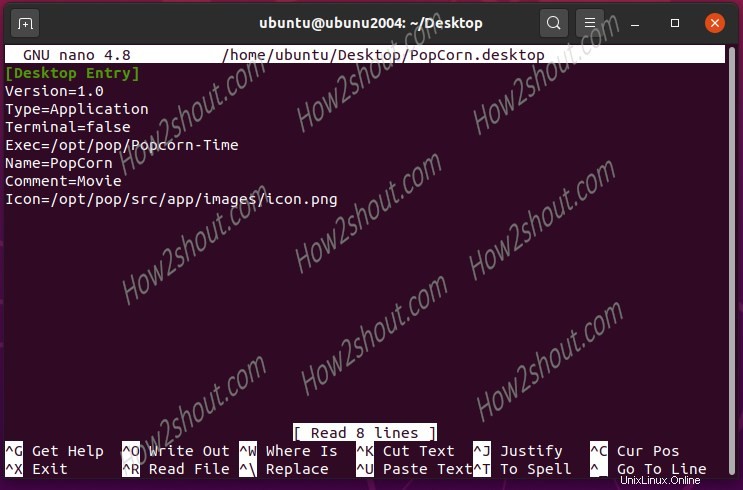
Langkah 6:Jadikan pintasan Desktop dapat dieksekusi
Anda akan melihat pintasan di Desktop Anda. Secara default, itu tidak akan menjalankan aplikasi streaming ini karena belum dapat dieksekusi. Untuk melakukannya, klik kanan pada Desktop . yang dibuat pintasan dan pilih Properti .
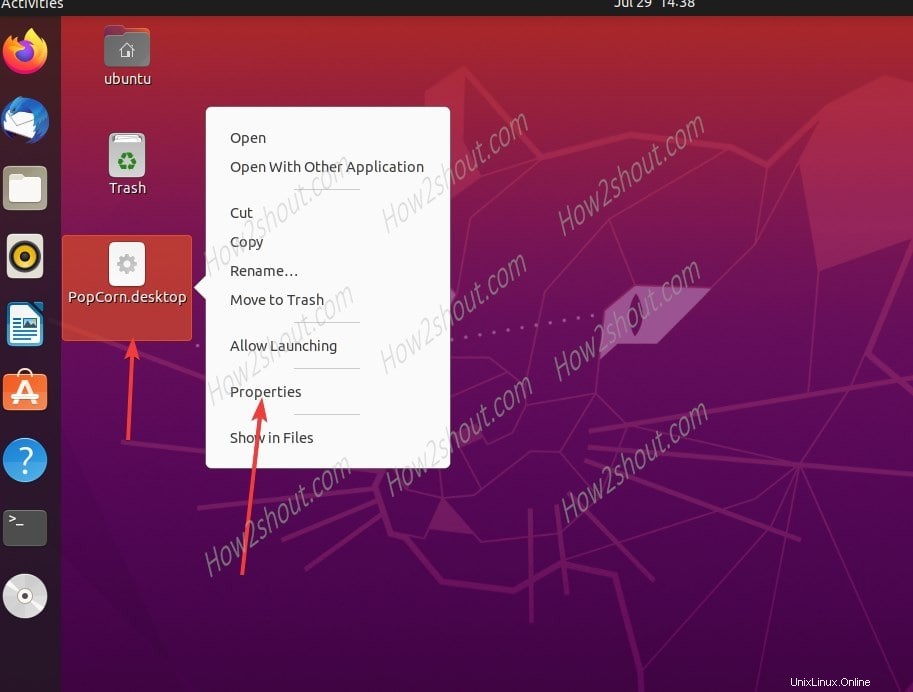
Sekarang, buka Izin Tab dan tandai “Izinkan mengeksekusi file sebagai Program”.

Langkah 7:Jalankan Waktu Popcorn
Klik buat pintasan desktop untuk mulai menonton film dan acara online di distro Linux.
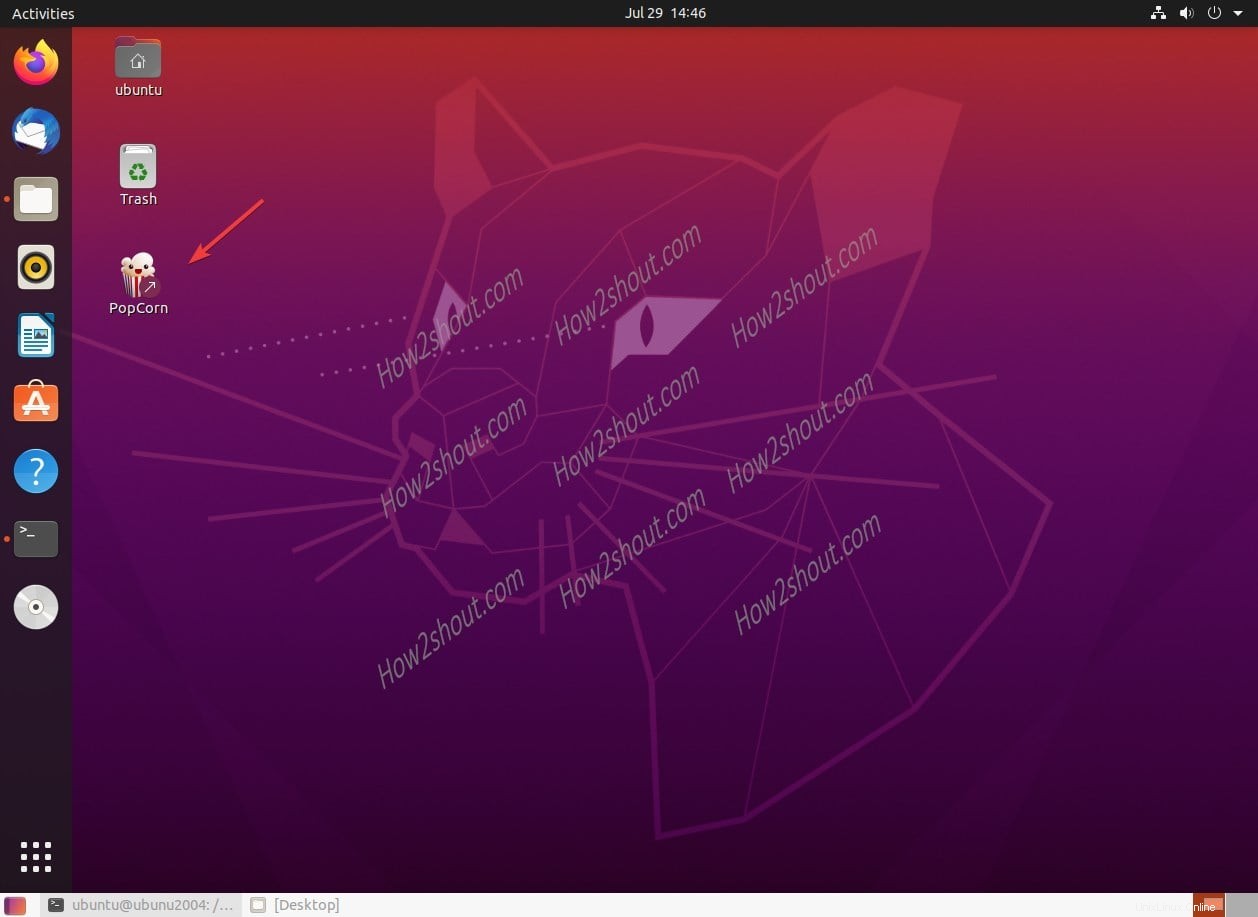
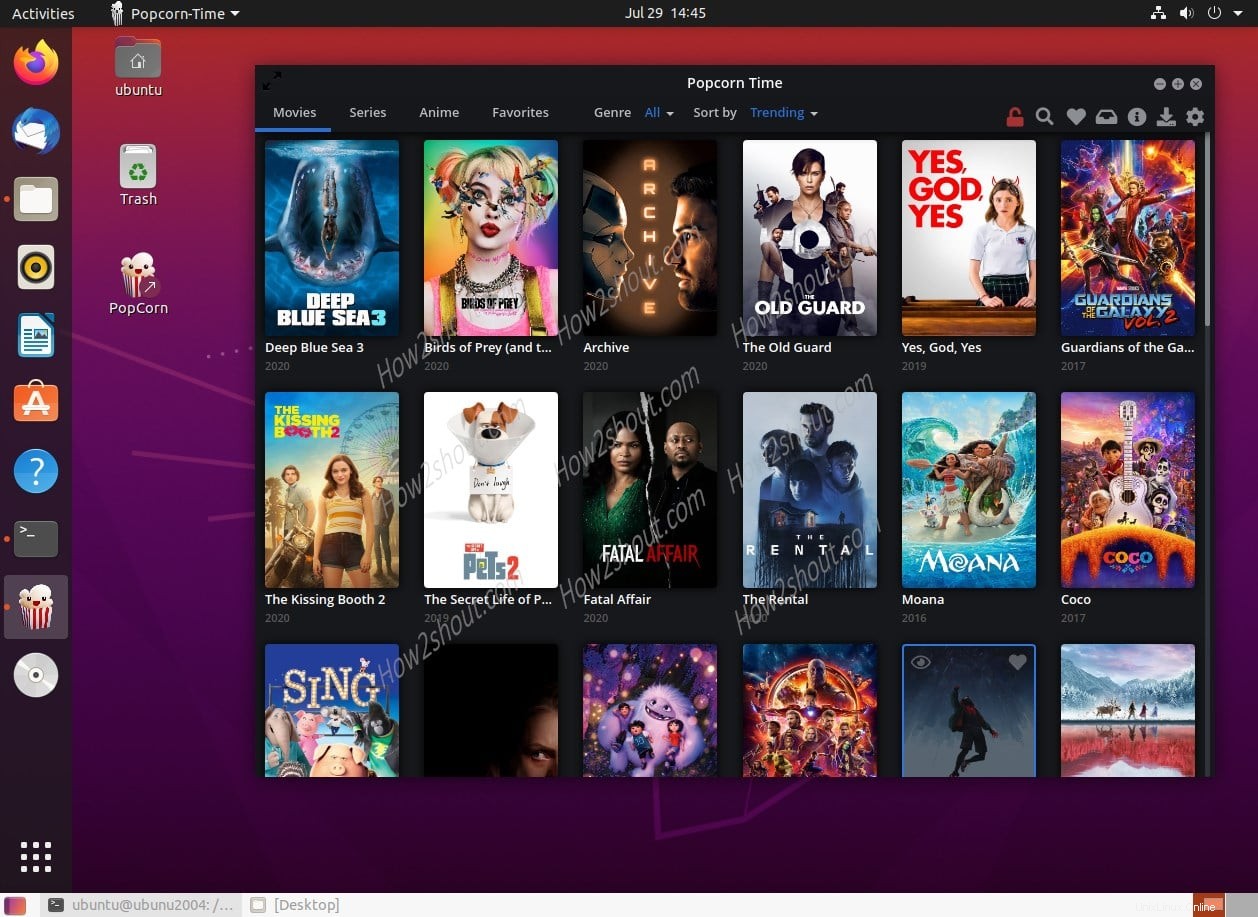
Buat pintasan keyboard untuk waktu popcorn
Jika Anda tidak ingin membuat pintasan Desktop karena alasan tertentu, cukup tetapkan pintasan keyboard ke waktu popcorn untuk memulai aplikasi saat Anda mau.
- Buka Aplikasi Ubuntu.
- Telusuri Setelan dan buka.
- Sekarang, pilih setelan keyboard dari menu opsi sisi kiri.
- Gulir ke bawah hingga akhir dan klik + ikon.
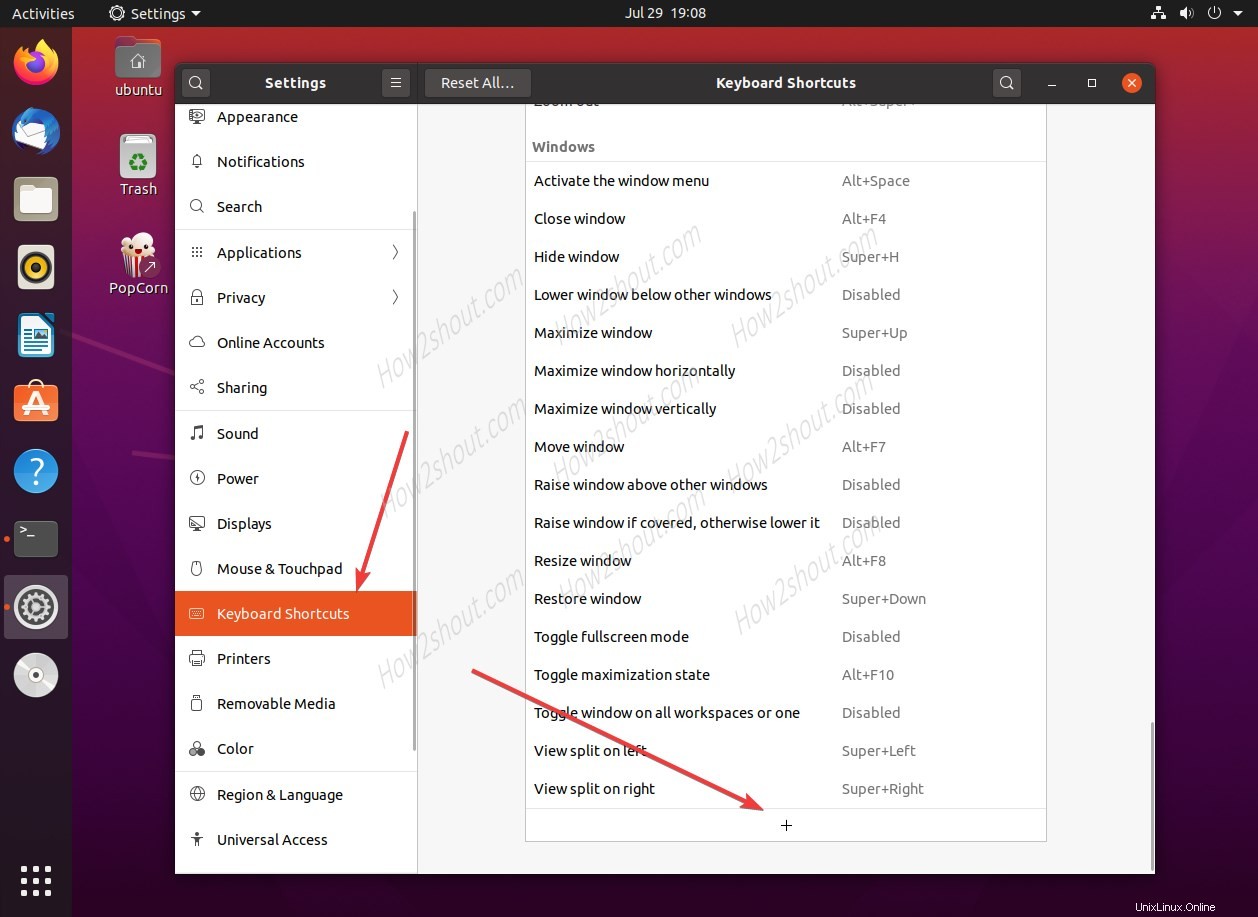
- Beri nama pintasan, misalnya Popcorn.
- Tambahkan perintah yang sama. Copy-paste ini:
/opt/pop/Popcorn-TimeJika Anda telah menginstalnya di tempat lain maka gunakan jalur itu. Namun, jika Anda telah mengikuti tutorial ini, gunakan yang diberikan. - Sekarang, atur pintasan Keyboard apa pun yang Anda inginkan. Namun, pastikan itu belum ditetapkan ke beberapa aplikasi atau layanan lain di Ubuntu 20.04 LTS. Oleh karena itu, di sini kami menggunakan SHIFT+ALT+P . Anda dapat menggunakan hal yang sama. Untuk mendaftarkan pintasan, Anda hanya perlu menekan dan menahan tombol di keyboard satu per satu.
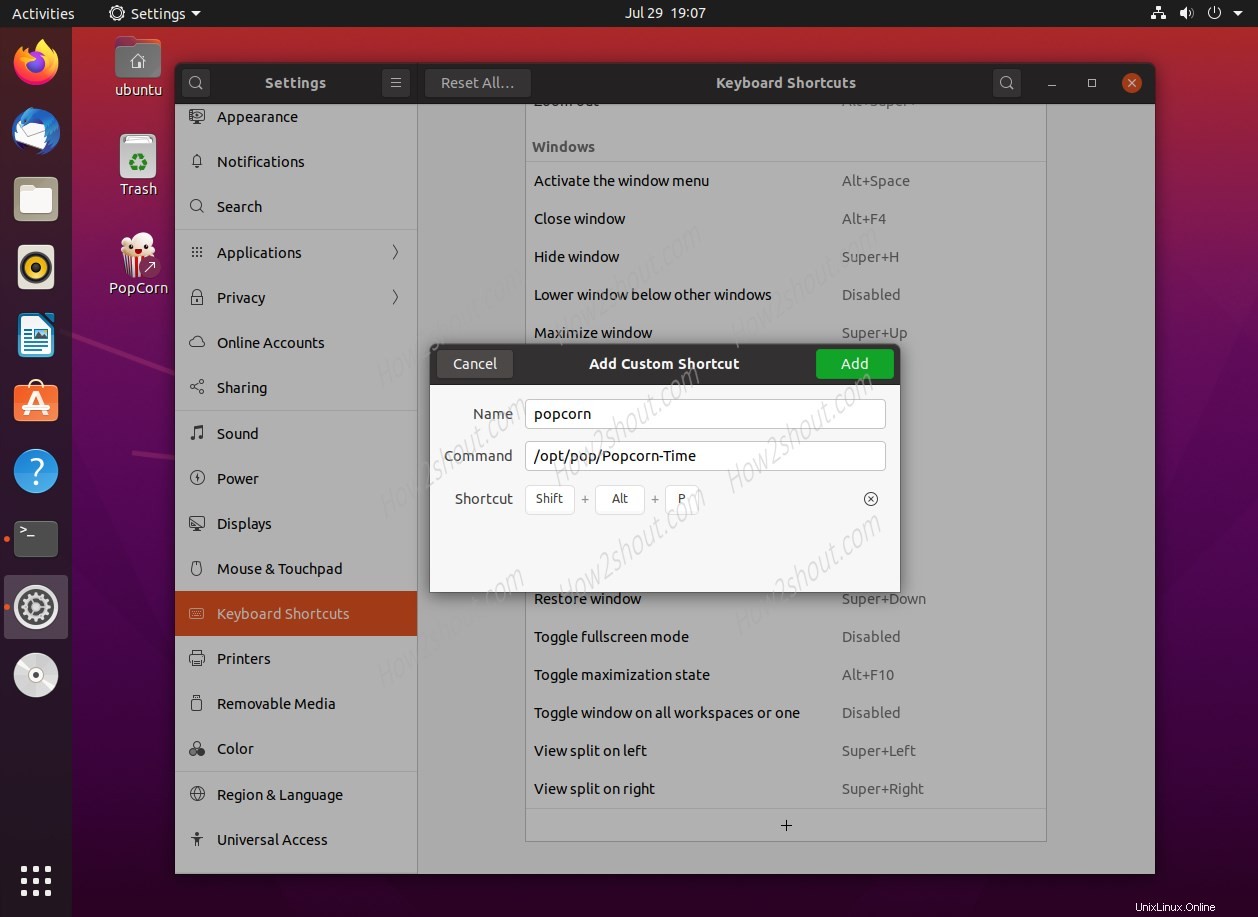
- Setelah selesai, Tambah pintasan keyboard untuk waktu popcorn dan tutup jendela pengaturan.
- Sekarang, kapan pun Anda ingin menjalankan aplikasi streaming film dan acara tv online ini. Cukup tekan pintasan yang dibuat dan aplikasi akan ada di depan Anda.
Tahu Lebih Lanjut:
- Tetapkan kata sandi pengguna root di fossa fossa Ubuntu 20.04 LTS
- Cara menginstal WordPress menggunakan Bitnami di Ubuntu 20.04 LTS
- Langkah-langkah untuk menginstal Adobe Reader di Ubuntu 20.04 LTS
- Cara menginstal editor Foto Lightzone di Ubuntu 20.04/18.04